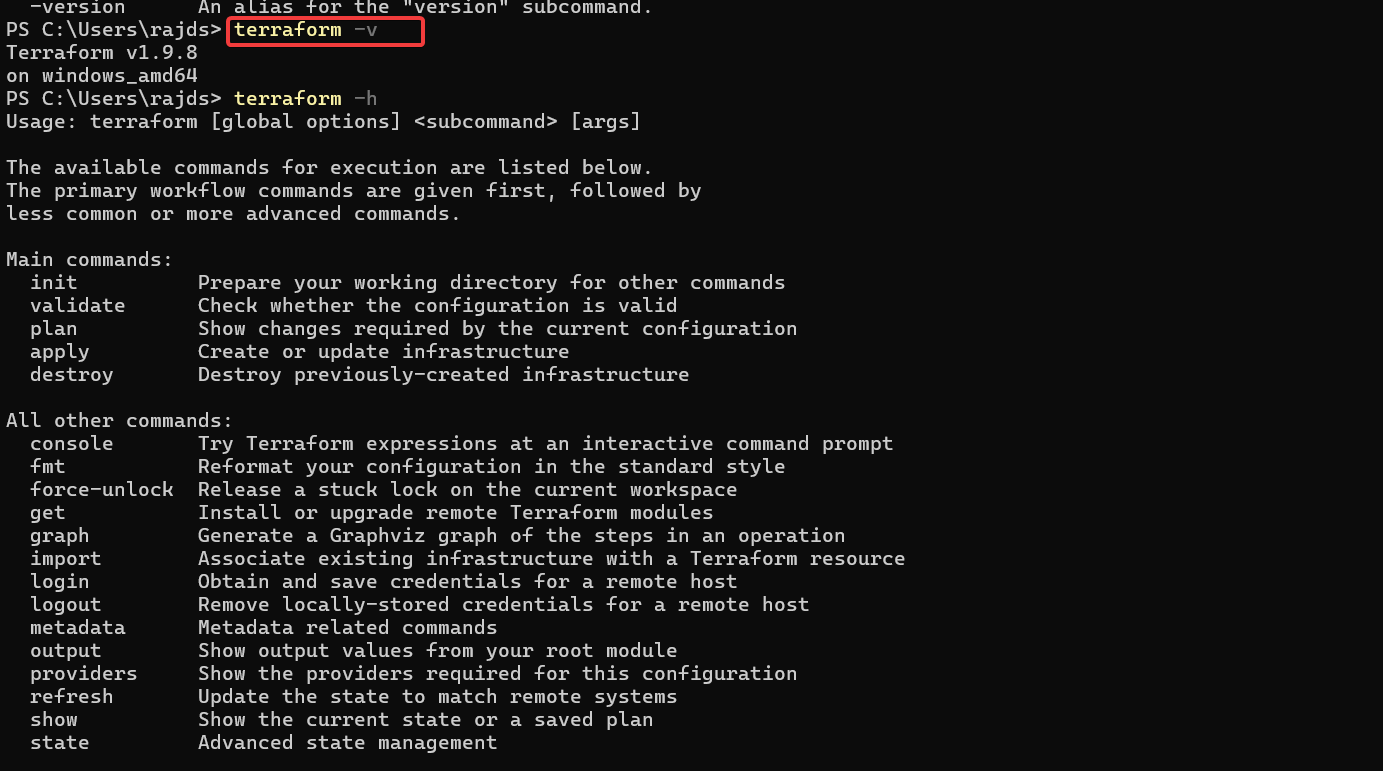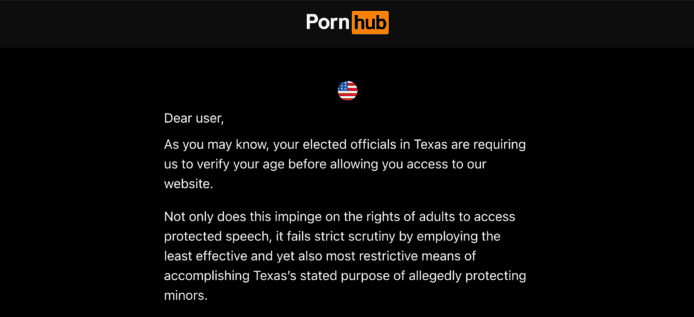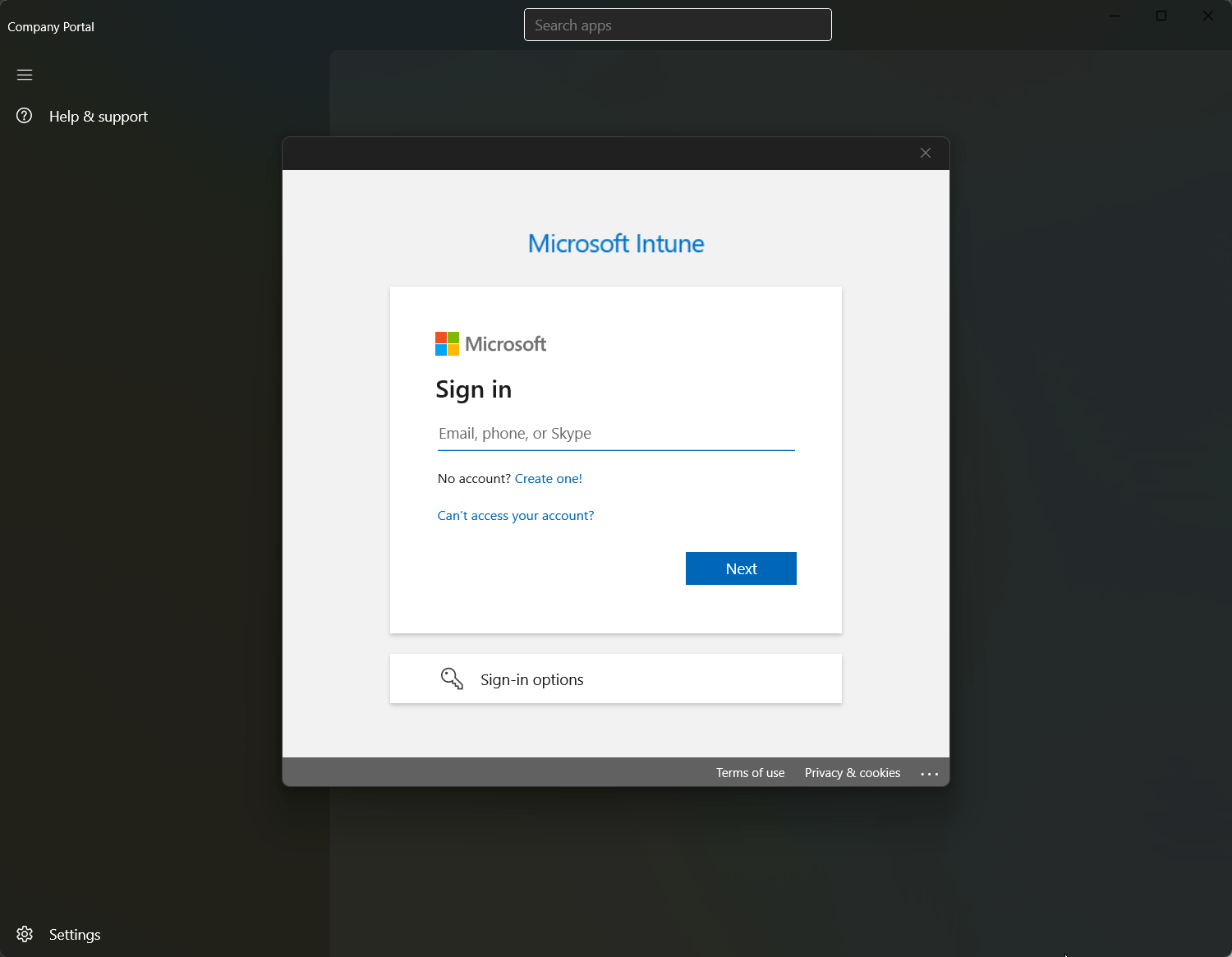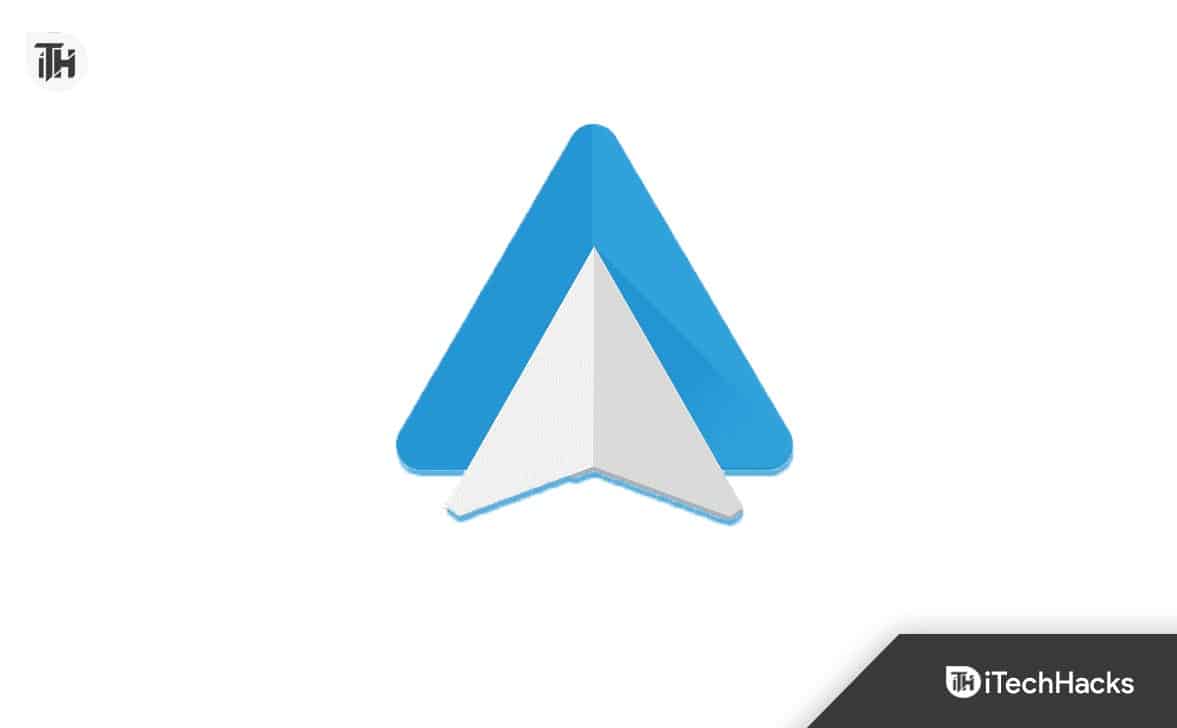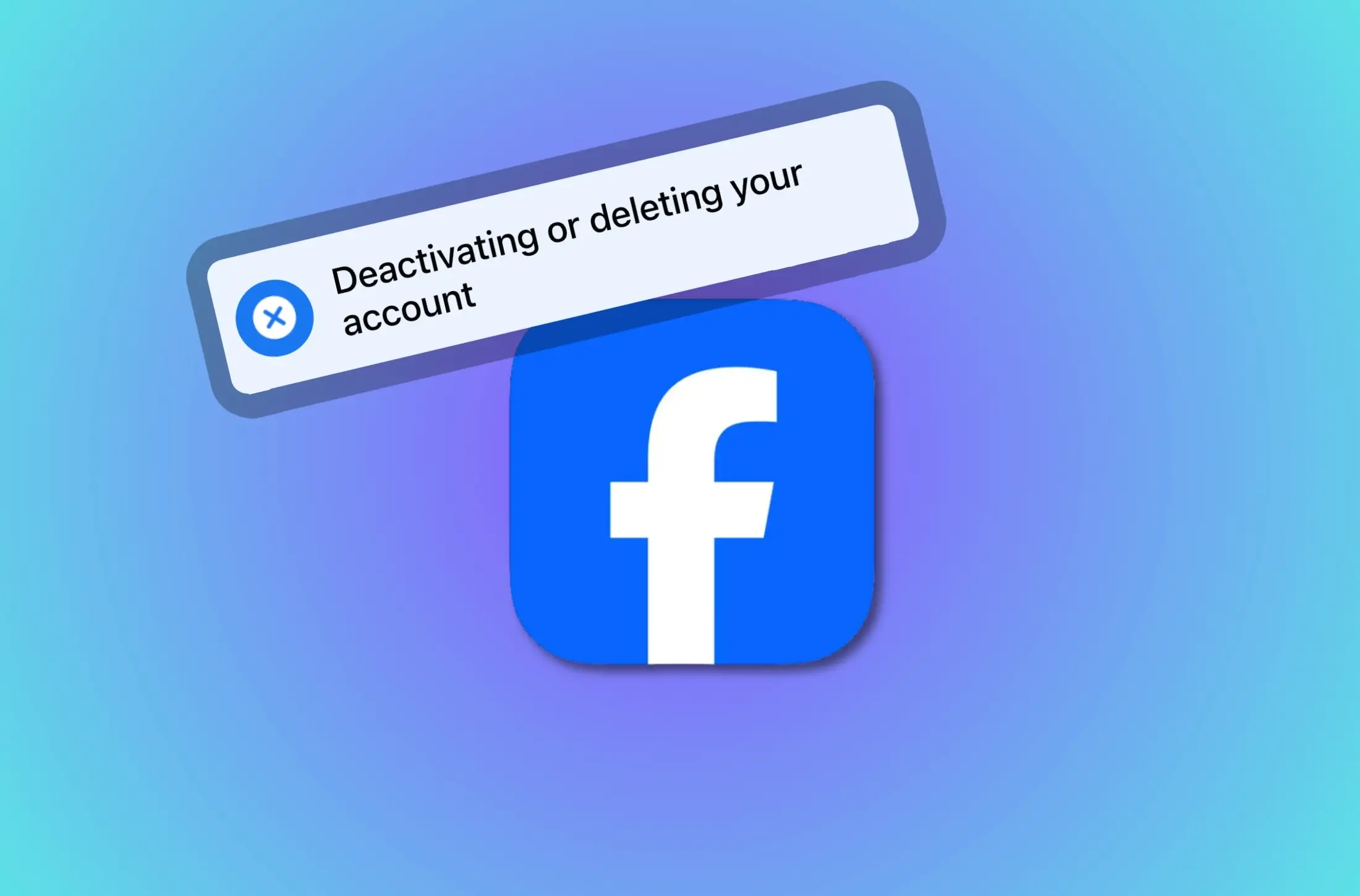Siden alt er online i disse dager, trenger vi nettlesere som er rike på funksjoner for å sikre at oppgavene våre utføres jevnt, med bare et klikk eller to. Men en bukett med avanserte funksjoner har en pris. Mens nettlesere med avanserte funksjoner er gratis å bruke, overbelaster de ekstra funksjonene våre tilgjengelige systemressurser, og vi ender opp med å få svak ytelse når vi bruker nettleserne våre til omfattende surfing eller lignende oppgaver.
Selv om dette kanskje ikke plager de fleste brukere, er det en klasse med pro-brukere eller spillere som kan synes det er irriterende. Heldigvis kan du bruke nettleseren Opera GX, som først og fremst retter seg mot spillere, men til og med generelle brukere kan kontrollere hvor mye av maskinvareressursene som blir tildelt og brukt for hele nettleseren. På den måten kan nettsteder som unødvendig hogger maskinvare og nettverksressurser holde seg innenfor grensene.
Med det sagt,i dag vil jeg snakke om hvordan du bruker Opera GX RAM-begrenseren eller til og med begrenser nettverksbåndbredde i Opera GX for en sømløs opplevelse.
For å komme i gang med Opera GX RAM-begrenseren, er det første trinnet å aktivere Opera GX-sidepanelet. Hvis det allerede er aktivert, kan du gå videre til hvordan du begrenser nettverksbåndbredde i Opera GX.
- Trykk på 'Enkelt oppsett' øverst til høyre i brukergrensesnittet, og aktiver derfor 'Vis sidefelt'.
- Du kan umiddelbart finne sidefeltet på venstre side av Opera GX UI.

Bruke RAM-begrenseren og begrense nettverksbåndbredden i Opera GX
Nå som sidefeltet er aktivert, åpne et hvilket som helst nettsted eller tildel ressursene før du besøker noen av favorittnettstedene dine. Når du er der, klikk på 'GX-kontroll', som skal være det første alternativet øverst i GX-sidefeltet.

Hvordan begrense nettverksbåndbredden i Opera GX
- Rull ned i sidefeltet, og du kan finne 'Nettverksbegrenser'. Bare aktiver alternativet.
- Brukerullegardinmenyen nedenformuligheten til å angi maksimal båndbredde som skal være tilgjengelig for Opera GX-nettleseren.
- Du kan angi maksimalt tillatt båndbredde for Opera GX til så lavt som64 KBps til 25 MBpseller flere verdier i mellom.

Siden nettverksbåndbredde er et viktig aspekt hvis du ikke er sikker på hvor mye båndbredde Opera GX-nettleseren skal bruke, er båndbreddegrensene kategorisert for forskjellige bruksscenarier. Bare still inn båndbreddegrensen basert på hvordan du vil bruke Opera GXvideosamtaler, se videoer i SD, dvs. 480p, HD, dvs. 1080p eller 4K-videoer, etc.
Bruker Opera GX RAM limiter
- Blant de flere alternativene, bla ned og aktiver 'RAM-begrenser'.
- Etter at du har aktivert alternativet, bruker du glidebryteren til å angi en minnegrense som skal være enmultiplum på 256 MB starter fra somlavt som 1 GB, til maksimalt minne som er tilgjengelig i systemet ditt.
- Basert på RAM som er tilgjengelig i systemet ditt, kan imidlertid disse tallene variere.

Når du har satt grensen på Opera GX-nettleseren, vil grensene gjelde i nettleseren for alle nettstedene du besøker fremover, i den angitte økten.
Men hvis du lukker nettleseren og åpner den igjen, tilbakestilles grensene. Du kan igjen sette nye grenser, eller bruke Opera GX-nettleseren i sin fulle prakt uten noen begrensninger. I tillegg til muligheten til å bruke Opera GX RAM-begrenser, eller begrense nettverksbåndbredden i Opera GX, er det tilleggsfunksjoner for å forbedre den generelle opplevelsen din. Du kan finjustere utseendet og følelsen til Opera GX omfattende, og få den til å se akkurat slik du vil, sammen med engratis VPN, som er middels bra.
Det er også mulig å sette enprosessorens hastighetsgrensebruker Opera GX. Når alle restriksjonene er på plass kan du enkelt kvitte deg med restriksjonene igjen ved å deaktivere grensene som er pålagt nettleseren.
Så det er hvordan du begrenser nettverksbåndbredden i Opera GX og bruker Opera GX RAM-begrenseren. Har du noen spørsmål? Kommenter gjerne det samme nedenfor.